Viena iš dažniausiai naudojamų „Excel“ užduočių yra tuščių eilučių ištrynimas. Nepriklausomai nuo to, kokio tipo duomenys jums gali būti „Excel“, yra daug atvejų, kai visame faile taip pat bus daug tuščių eilučių.
Jei turite tūkstančius eilučių, rankiniu būdu ištrinti tuščias eilutes yra didelis skausmas ir beveik neįmanoma. Dažniausias būdas panaikinti „Excel“ tuščias eilutes, bent jau paminėtas internete, yra naudoti tam tikrą „Excel“ makrokomandą.
Tačiau, jei nesate susipažinę su makrokomandomis, šį metodą gali būti sunku įgyvendinti. Be to, jei jis neveikia tinkamai, jums gali būti nežinoma, kaip pakeisti maketą konkrečiam „Excel“ failui. Šiame straipsnyje parodysiu keletą būdų, kaip galite ištrinti tuščias eilutes „Excel“ ir kiekvieno metodo privalumus bei trūkumus. Atminkite, kad šie metodai bus taikomi bet kuriai „Excel“ versijai, nuo „Excel 2003“ iki „Excel 2016“ ir vėlesnės versijos.
1 metodas. Pridėti rūšiavimo stulpelį
Laimei, yra paprastas ir labai veiksmingas būdas ištrinti tuščias eilutes be jokių makrokomandų. Tai iš esmės apima rūšiavimą. Štai kaip tai darote. Tarkime, mes turime tokius „Excel“ duomenis ir norime atsikratyti tuščių eilučių:
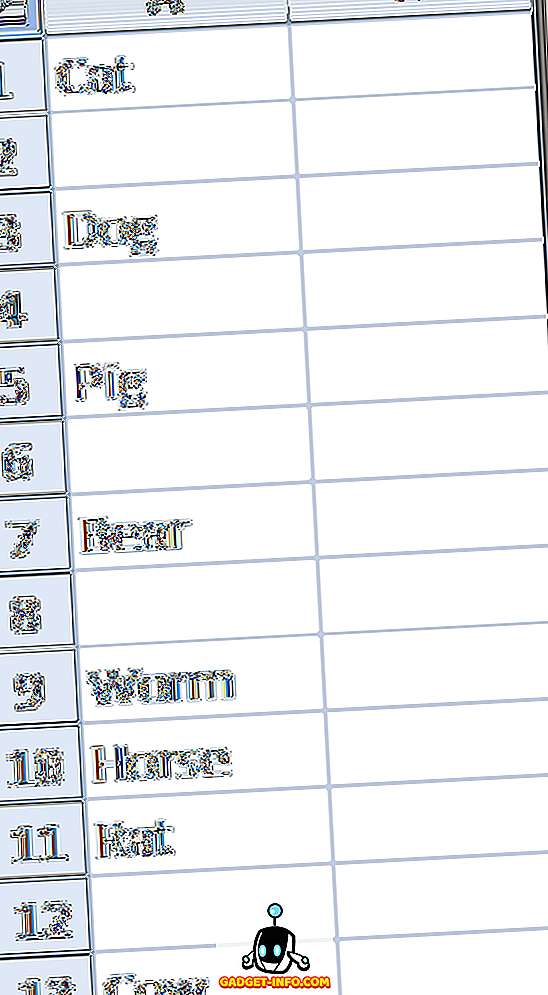
Pirmas dalykas, kurį darysime, yra stulpelio įdėjimas ir eilės numeris. Galite paklausti, kodėl norėtume tai padaryti? Na, jei eilučių eilės tvarka suskirstyta, kai rūšiuoti A stulpelį, kad atsikratytume tuščias eilutes, nebus galimybės gauti eilių atgal į eilę, kokia buvo prieš rūšiavimą.
Štai ką turėtų atrodyti lapas, prieš suskirstydamas gyvūnų pavadinimo stulpelį:
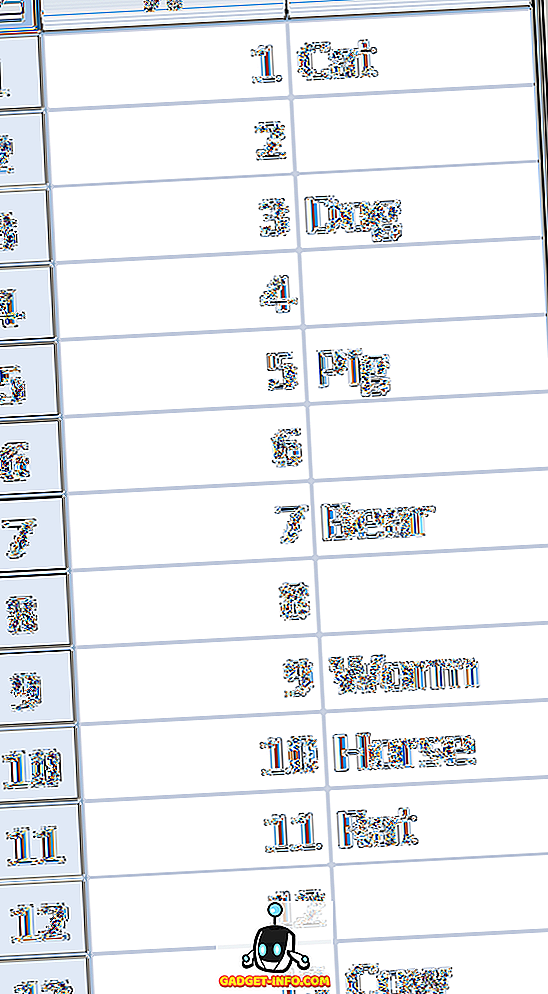
Dabar pasirinkite abu stulpelius ir spustelėkite duomenų juostą „Excel“. Tada spustelėkite skirtuką Rūšiuoti skirtuke Duomenys .
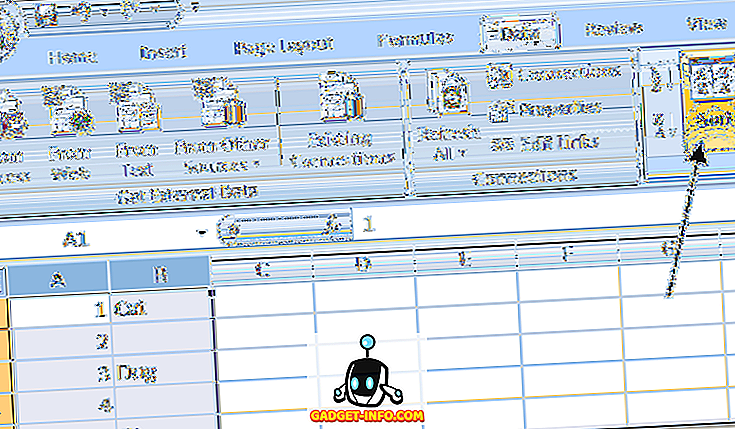
Rūšiuoti pagal rūšį pasirinkite B stulpelį ir spustelėkite Gerai. Atminkite, kad norite rūšiuoti stulpelį, kuriame yra tuščios reikšmės. Jei daugiau nei viename stulpelyje yra tuščios vertės, tiesiog pasirinkite vieną.

Dabar jūsų duomenys turėtų atrodyti taip. Kaip matote, galite lengvai ištrinti tuščias eilutes, nes jos visos yra apačioje:
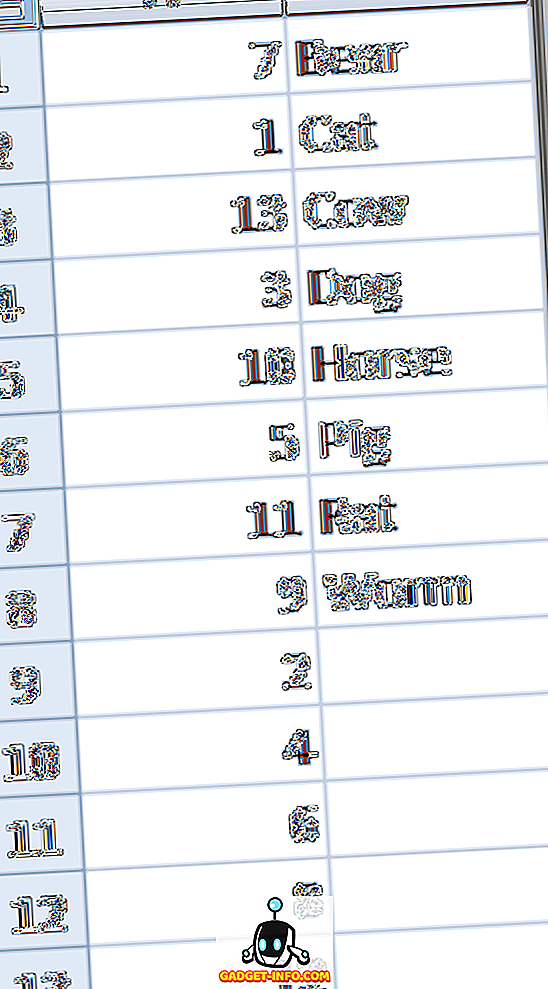
Ištrynę eilutes, dabar tikriausiai pamatysite, kodėl pridėjome stulpelį su skaičiais? Prieš rūšiavimą užsakymas buvo „Katė, šuo, kiaulė ir pan.“, O dabar tai „Lokys, katė, karvė ir tt“. Taigi tiesiog surūšiuokite A stulpelyje, kad gautumėte pradinį užsakymą.
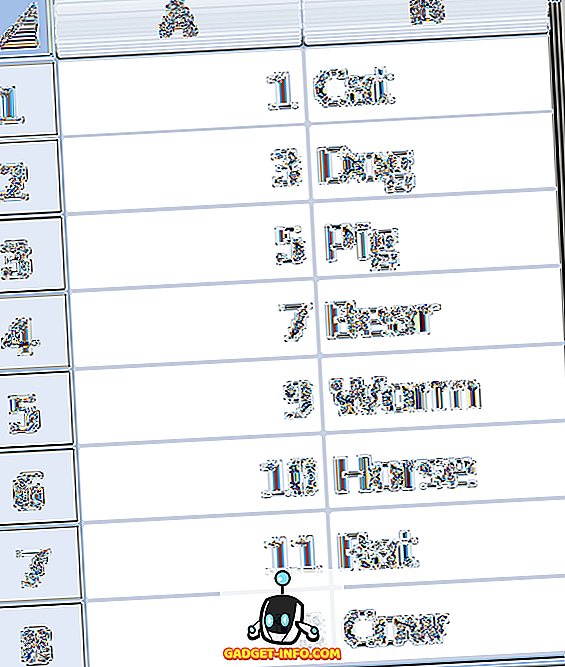
Gana paprasta? Man patinka tai, kad taip pat labai lengva ištrinti eilutes, kuriose yra tik viena stulpelis su tuščiomis vertėmis, o ne visa eilutė tuščia. Taigi, ką daryti, jei reikia patikrinti kelis stulpelius, o ne vieną?
Na, naudojant tą patį metodą, tiesiog pridėtumėte visus stulpelius dialogo lange Rūšiuoti pagal dialogą. Štai dar vienas mano sukurtas pavyzdys:
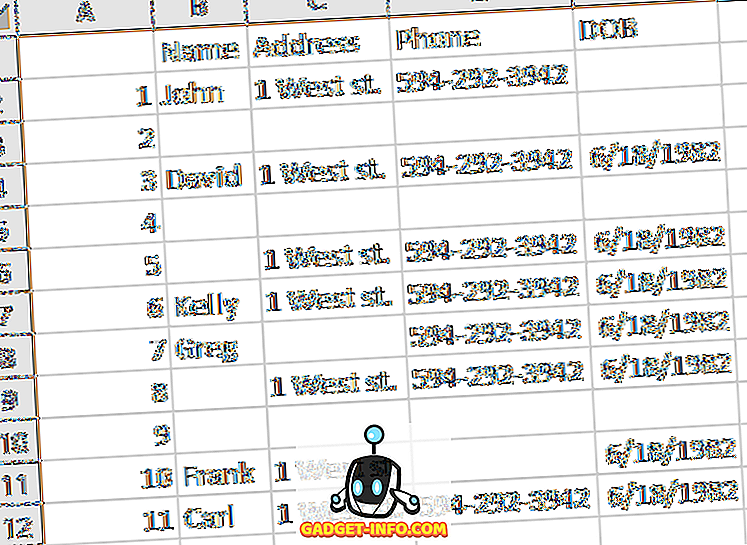
Kaip matote, šis lapas yra sudėtingesnis. Dabar turiu kelias eilutes, kurios yra visiškai tuščios, tačiau kelios eilutės yra tik iš dalies tuščios. Jei tiesiog surūšiuoti pagal B stulpelį, aš negausiu visų visiškai tuščių eilučių apačioje. Pridėję numerius, pasirinkite visus penkis stulpelius ir spustelėję Rūšiuoti, galite matyti, kad prie parinkties Rūšiuoti pagal parinktį pridėjau keturis lygius.

Kai tai padarysite, apačioje bus rodomos tik tos eilutės, kuriose visi keturi pridedami stulpeliai yra tuščia.
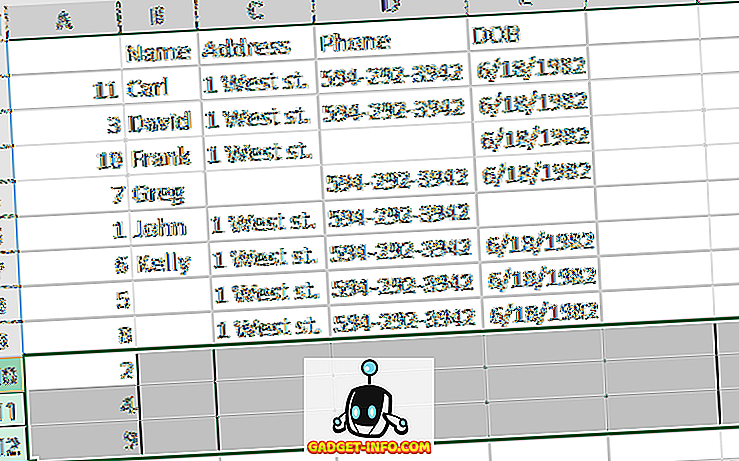
Dabar galite ištrinti šias eilutes ir tada eiti į priekį ir palikti visas kitas eilutes, kad jas sugrąžintumėte į pradinę tvarką.
2 metodas - filtrų naudojimas
Panašiai kaip naudojant funkciją Rūšiuoti, taip pat galime naudoti parinktį Filtras. Naudojant šį metodą, nereikia pridėti jokių papildomų stulpelių. Tiesiog pasirinkite visus stulpelius, kuriuos reikia patikrinti, ir spustelėkite mygtuką Filtras .

Pamatysite, kad šalia kiekvienos antraštės eilutės antraštės rodoma rodyklė. Spustelėkite tą ir tada nuimkite žymėjimą „ Select All“ (pažymėti visus) ir patikrinkite „ Blanks“ (tuščias) apačioje.
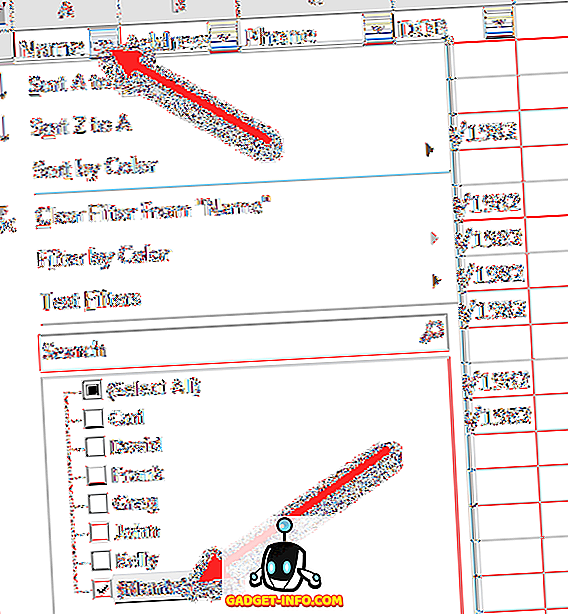
Dabar atlikite tą patį kiekvienam darbalapio stulpui. Atkreipkite dėmesį, kad jei pasieksite tašką, kuriame rodomos tik tuščios eilutės, tuomet nereikia pasirinkti nei vienos iš likusių eilučių ruošinių, nes ji jau yra patikrinta pagal nutylėjimą.
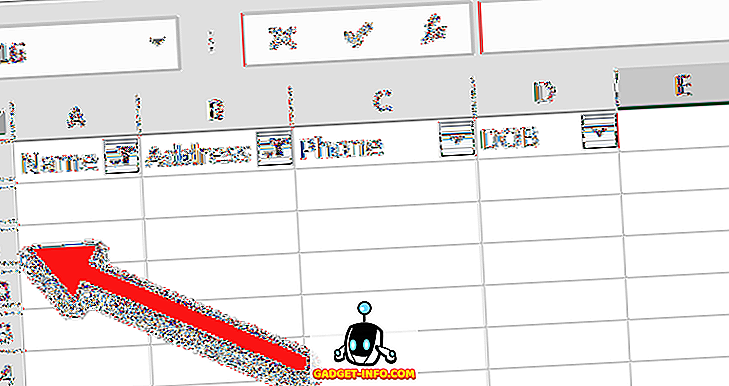
Pamatysite tuščių eilučių skaičių, pažymėtų mėlyna spalva. Dabar tiesiog pasirinkite šias eilutes, dešiniuoju pelės mygtuku spustelėkite ir pasirinkite Ištrinti . Kai jie bus ištrinti, tiesiog spustelėkite mygtuką „Filtras“, kad pašalintumėte filtrą, ir vėl turėtų būti rodomos visos originalios ne tuščios eilutės.
3 metodas - ištrinti bet kokius blankus
Vienas kitas būdas, kurį norėjau paminėti, ištrins bet kurią eilutę, kurioje yra visiškai tuščia eilutė arba bet kuri eilutė, kurioje yra net vienas tuščias stulpelis. Tai tikrai ne visiems, bet tai gali būti naudinga, jei norite ištrinti eilutes, kuriose yra tik daliniai duomenys.
Norėdami tai padaryti, pasirinkite visus lape esančius duomenis ir paspauskite klavišą F5. Tai atvers dialogo langą „ Eiti į“, kur norite spustelėti „ Special“ .
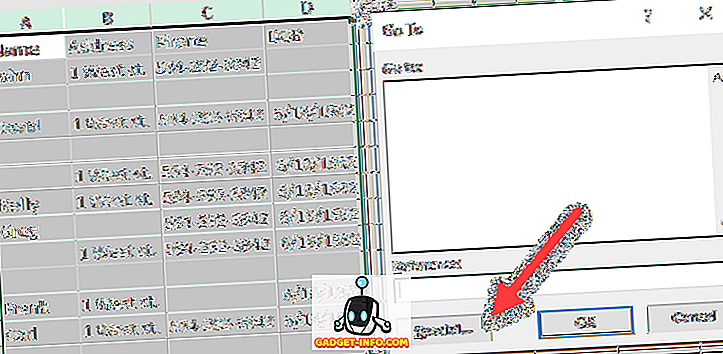
Dabar sąraše pasirinkite Blanks ir spustelėkite OK.
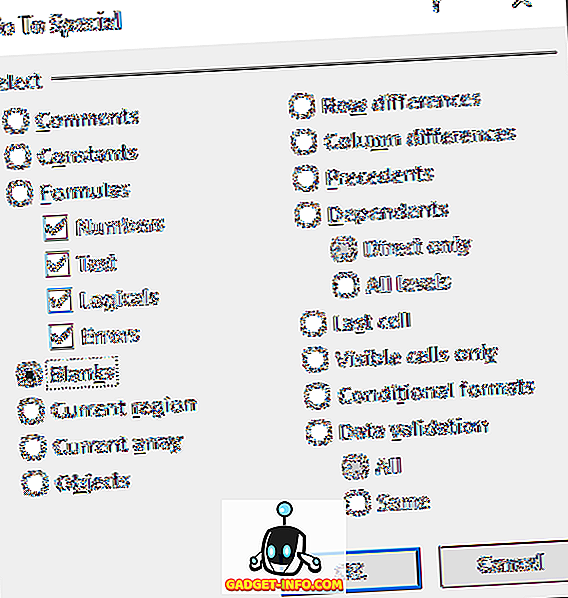
Pamatysite visus tuščius langelius arba eilutes, kurios bus pažymėtos pilka spalva. Dabar skirtuke Pradėti spustelėkite mygtuką Ištrinti, tada pasirinkite Ištrinti lapo eilutes .
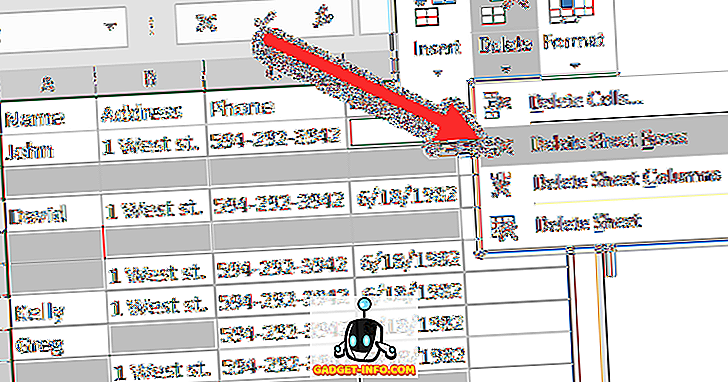
Kaip matote, tai ištrina bet kurią eilutę, kurioje bet kuriame stulpelyje yra net vienas tuščias langelis.
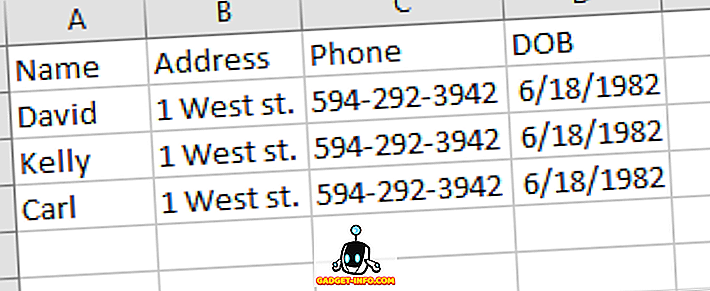
Tai nėra naudinga visiems, tačiau kai kuriais atvejais taip pat patogu. Pasirinkite būdą, kuris geriausiai tinka jums. Mėgautis!








